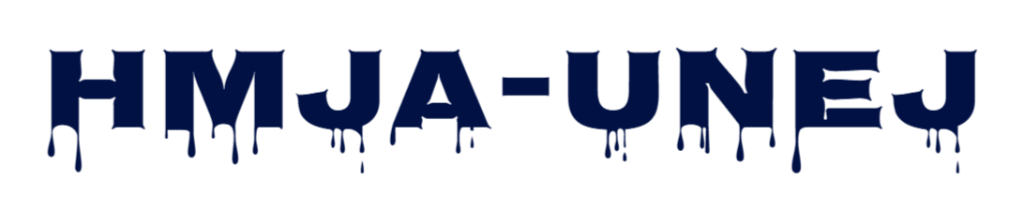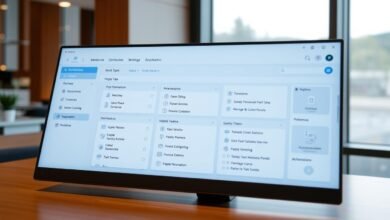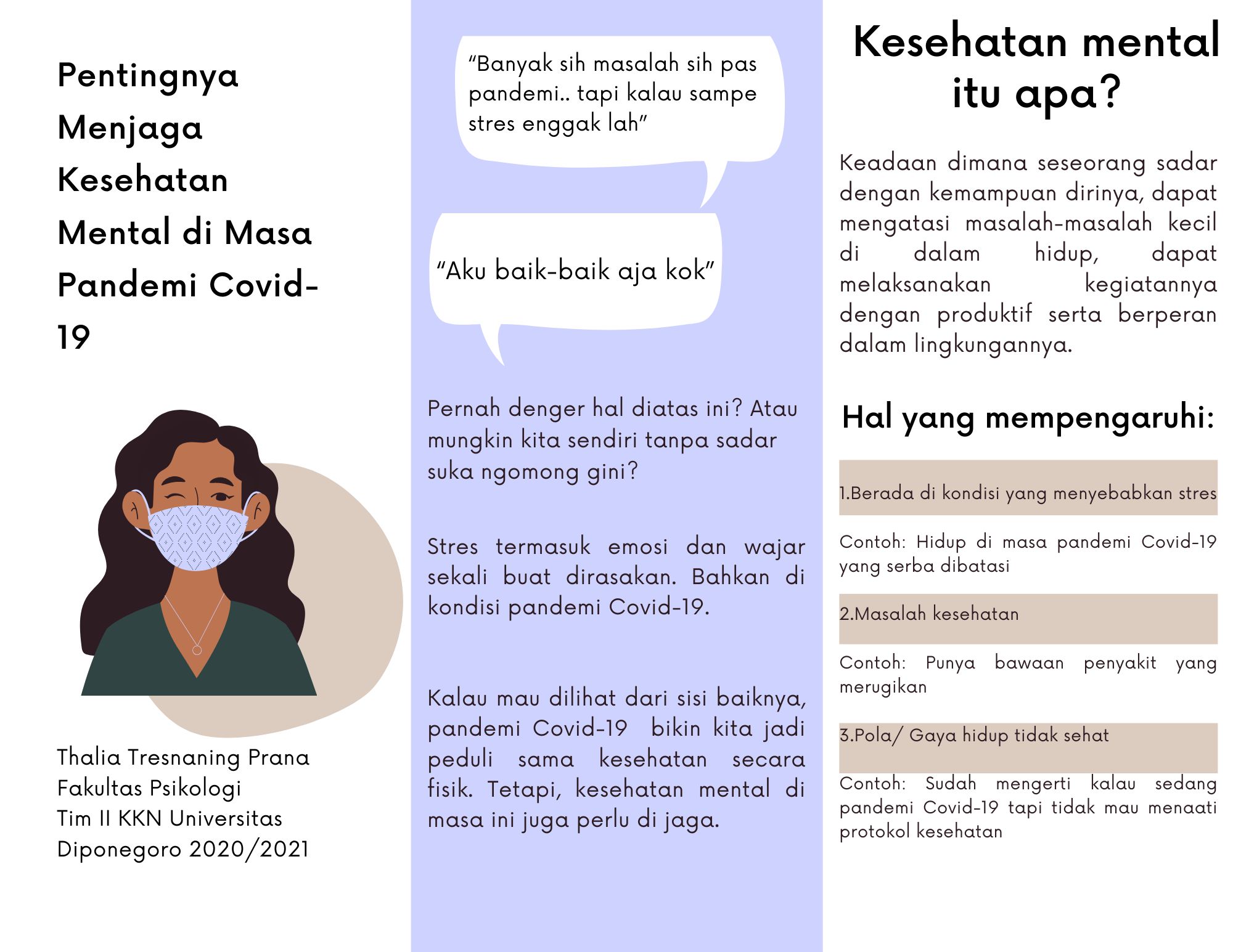3 Setting AirDrop yang Bikin Transfer 1 GB Cuma Butuh 4 Detik—Bahkan ke Android
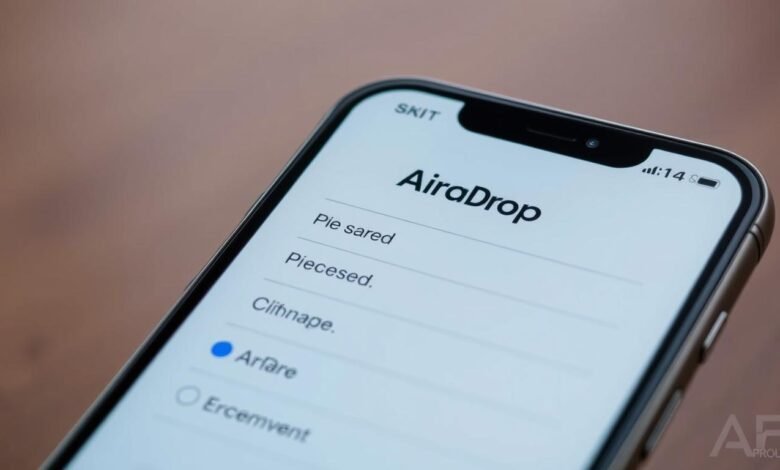
Kita akan membuka artikel ini dengan gambaran singkat tentang tiga pengaturan kunci yang membuat proses transfer file terasa nyaris instan. Tujuan kita jelas: menyiapkan perangkat agar koneksi nirkabel dan visibilitas bekerja optimal.
Di iPhone dan iPad, kita dapat mengaktifkan fitur lewat menu umum atau Control Center, sedangkan di Mac lewat Finder atau Control Center. Pastikan Bluetooth dan Wi‑Fi hidup bersamaan karena sistem mengandalkan Bluetooth LE untuk menemukan dan Wi‑Fi peer‑to‑peer untuk jalur data cepat.
Kami juga akan membahas mode visibilitas—Contacts Only untuk aman, Everyone untuk cepat—serta tips jarak dan penggunaan Apple ID agar auto-accept berjalan. Di akhir, ada solusi praktis saat harus berbagi ke Android, plus alasan mengapa kecepatan bisa mencapai ratusan Mbps.
Ringkasnya, artikel ini memberi panduan langkah demi langkah dan alasan teknis supaya kita bisa ulangi hasil yang sama setiap kali mengirim file besar.
Setting AirDrop: dasar yang wajib kita aktifkan sekarang
Sebelum kita mengoptimalkan kecepatan, mari pastikan dasar-dasarnya aktif di semua perangkat. Ini memperkecil hambatan saat mengirim foto atau file besar.
Di iPhone dan iPad, buka Settings > General > AirDrop untuk pilih Receiving Off, Contacts Only, atau Everyone. Alternatif cepat: tahan panel Wi‑Fi/Bluetooth di Control Center lalu ketuk opsi airdrop untuk ganti mode tanpa masuk ke menu.
Di Mac, aktifkan dari Control Center atau buka Finder > AirDrop dan atur “Allow me to be discovered by”. Pastikan nama perangkat mudah dikenali supaya kita tidak salah pilih saat banyak perangkat muncul.
- Kita aktifkan airdrop di semua perangkat apple yang sering kita pakai agar siap mengirim dan menerima kapan pun.
- Pilih Contacts Only untuk keseimbangan keamanan, atau Everyone saat butuh pairing cepat di ruangan ramai.
- Bluetooth dan Wi‑Fi harus menyala di kedua perangkat; tanpa itu, discovery dan transfer data tidak berjalan meski terlihat online.
Ingat, fitur ini tidak membutuhkan internet publik—transfer berjalan peer‑to‑peer sehingga lebih cepat dan privat. Dengan dasar ini rapi, kita siap melanjutkan ke optimasi kecepatan selanjutnya.
Cara mengatur AirDrop di iPhone, iPad, dan Mac agar selalu siap pakai
Mari kita atur perangkat agar fitur berbagi ini selalu siap, cepat, dan aman saat dibutuhkan. Di bagian ini kita jelaskan langkah praktis untuk iPhone, iPad, iPod touch, dan Mac supaya pengiriman foto atau file perangkat berjalan mulus.
iPhone dan iPad — Menu dan Control Center
Buka Settings > General > AirDrop lalu pilih Receiving Off, Contacts Only, atau Everyone sesuai kebutuhan. Alternatif cepat: usap dari pojok kanan atas untuk buka Control Center, tahan panel konektivitas, lalu ketuk opsi yang benar.
Pastikan mode visibilitas sesuai situasi. Untuk demo di ruang ramai, pilih Everyone. Untuk penggunaan sehari-hari pilih Contacts Only agar aman.
Mac — Control Center dan Finder
Di macOS kita bisa klik ikon di Control Center untuk toggle cepat. Atau buka Finder > AirDrop dan ubah “Allow me to be discovered by” ke Contacts Only atau Everyone.
Jendela Finder juga menampilkan perangkat sekitar sehingga kita bisa langsung drag-and-drop file perangkat ke penerima.
Syarat koneksi dan nama perangkat
Selalu verifikasi Bluetooth dan Wi‑Fi menyala pada kedua perangkat. Sistem menggunakan Bluetooth LE untuk menemukan dan Wi‑Fi peer‑to‑peer untuk transfer data.
Jaga jarak beberapa meter agar discovery stabil. Beri nama perangkat yang mudah dikenali agar kita tidak salah kirim saat banyak orang hadir.
| Perangkat | Langkah cepat | Catatan |
|---|---|---|
| iPhone / iPad | Settings > General > AirDrop atau Control Center | Pilih Receiving Off, Contacts Only, atau Everyone |
| iPod touch | Sama alurnya jika versi iOS mendukung | Periksa kompatibilitas iOS sebelum berbagi foto atau file perangkat |
| Mac | Control Center atau Finder > AirDrop | Gunakan Finder untuk drag-and-drop dan melihat perangkat sekitar |
Tiga pengaturan kunci yang bikin transfer super cepat dan stabil
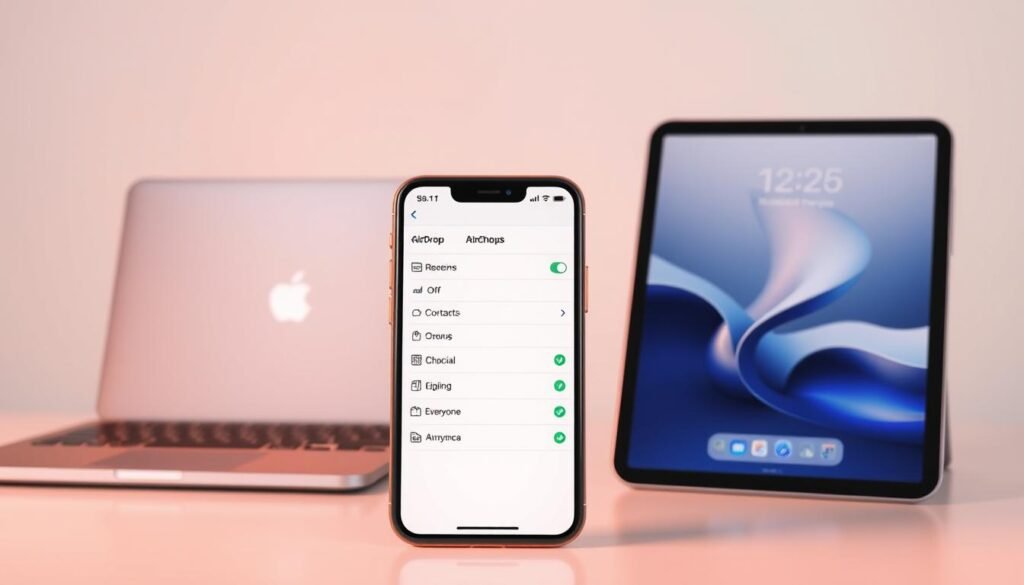
Untuk mencapai pengiriman file kilat, kita perlu fokus pada tiga pengaturan praktis yang mudah diikuti.
Aktifkan Bluetooth + Wi‑Fi bersamaan
Pastikan bluetooth wi-fi aktif di kedua perangkat. Bluetooth LE menangani discovery, sedangkan Wi‑Fi peer‑to‑peer memberikan bandwidth tinggi untuk transfer data terenkripsi.
Pilih visibilitas yang tepat
Gunakan mode kontak untuk aman sehari‑hari, atau pilih Everyone saat butuh pairing cepat di ruangan ramai. Pilihan visibilitas menentukan seberapa cepat perangkat saling menemukan dan memulai transfer.
Jaga kedekatan dan pakai Apple ID yang sama
Semakin dekat perangkat, discovery lebih stabil dan laju pengiriman cenderung maksimal. Jika kedua perangkat pakai Apple ID yang sama, sistem sering auto‑accept sehingga alur pengiriman video atau file jadi lebih mulus.
- Enkripsi end‑to‑end menjaga keamanan data tanpa bergantung pada internet publik.
- Kecepatan praktis bisa menyentuh ratusan Mbps, cocok untuk file besar seperti video.
- Beri nama perangkat jelas untuk menghindari salah pilih saat banyak mac iphone di satu ruangan.
- Kembalikan visibilitas ke kontak atau matikan setelah selesai untuk minimalkan permintaan tak diinginkan.
Langkah praktis kirim dan terima file lewat AirDrop di ekosistem Apple
![]()
Di bagian ini kita tunjukkan alur sederhana agar transfer file lintas perangkat apple berjalan mulus. Panduan singkat berikut cocok untuk foto, video, dokumen, atau folder yang perlu dibagikan cepat.
Kirim dari iPhone/iPad/iPod touch
Buka file atau foto di app terkait, ketuk ikon Share, lalu pilih opsi AirDrop. Ketuk foto profil atau nama perangkat penerima yang muncul di bagian atas untuk mulai transfer.
Jika penerima pakai iPhone 11 atau lebih baru, arahkan iPhone kita ke perangkat mereka agar sistem memprioritaskan target yang tepat. Untuk file perangkat yang kita miliki sendiri dan pakai Apple ID sama, transfer sering auto‑accept tanpa prompt.
Kirim dari Mac ke iPhone/iPad/Mac
Dari Mac, gunakan tombol Share di app seperti Photos atau Preview lalu pilih penerima. Alternatifnya buka Finder > AirDrop dan drag‑and‑drop file langsung ke ikon perangkat penerima.
- Jendela AirDrop Finder menampilkan perangkat sekitar secara real‑time, berguna saat kirim beberapa file sekaligus.
- Untuk folder atau batch file besar, pastikan perangkat penerima tetap dekat sampai proses selesai.
- Jika penerima tidak terlihat, cek Control Center pada iPhone atau menu Wi‑Fi/Bluetooth di Mac agar fitur dan visibilitas aktif.
| Perangkat | Langkah cepat | Catatan |
|---|---|---|
| iPhone / iPad / iPod touch | Buka file > Share > AirDrop > pilih penerima | Arahkan ke iPhone 11+ untuk target lebih akurat |
| Mac | Share di app atau Finder > AirDrop (drag-and-drop) | Cocok untuk kirim banyak file antar mac iphone |
| Umum | Pastikan Wi‑Fi & Bluetooth aktif | Antar Apple ID sama sering auto‑accept |
Jika ingin panduan langkah demi langkah lebih detil, baca cara pakai airdrop iphone untuk contoh praktis dan troubleshooting cepat.
AirDrop ke Android? Begini solusi lintas platform yang realistis
Berbagi antar‑ekosistem memang menantang, tapi ada beberapa opsi yang mudah dipakai sehari‑hari.
AirDrop hanya bekerja di perangkat apple, jadi saat kita perlu kirim ke Android atau PC, kita pakai alternatif yang cepat dan familiar.
Gunakan alternatif native di Android
Untuk antar‑Android atau Android ke PC, fitur seperti Nearby Share atau Quick Share memberi pengalaman mirip transfer lokal.
Mereka bekerja tanpa bergantung penuh pada internet, cocok untuk skenario kantor atau event.
Metode universal: tautan, email, atau app lintas platform
Jika penerima berada jauh, kirim via email atau buat tautan unduhan dari layanan cloud.
Untuk file besar seperti video atau folder berisi banyak aset, arsip (ZIP) dulu lalu kirim lewat email atau app transfer yang mendukung multi‑OS.
- Pilih app pihak ketiga yang mendukung Android, iOS, Windows, dan macOS untuk kolaborasi lintas tim.
- Pakai layanan yang menyediakan enkripsi atau link berumur singkat untuk jaga keamanan data.
- Pastikan penerima tahu cara mengekstrak dan memeriksa integritas file.
| Situasi | Opsi | Keterangan |
|---|---|---|
| Antar Android | Nearby Share / Quick Share | Transfer lokal, cepat tanpa internet |
| Android ↔ PC | App transfer lintas platform | Cocok untuk folder besar dan batch file |
| Jarak jauh | Tautan / email | Mudah, cocok untuk tracking pengiriman |
Dengan kombinasi ini, keterbatasan airdrop terhadap perangkat di luar ekosistem tidak lagi menghambat kerja tim kita.
Kesimpulan
Kita rangkum praktik terbaik agar transfer besar terasa cepat: aktifkan pengaturan Bluetooth + Wi‑Fi, pilih visibilitas yang sesuai, dan jaga jarak perangkat saat kirim. Dengan langkah ini, airdrop iphone berfungsi optimal dan proses transfer jadi stabil.
Di iPhone/iPad gunakan Settings atau Control Center, dan di Mac pilih Control Center atau airdrop finder lalu kirim lewat menu Share atau drag‑and‑drop. Keuntungan auto‑accept antar perangkat apple dengan Apple ID sama mempercepat alur pengiriman foto dan file.
Ingat, sistem pakai Bluetooth LE + Wi‑Fi peer‑to‑peer sehingga tidak butuh internet dan tetap terenkripsi. Simpan panduan ini sebagai checklist; begitu tiga pengaturan kunci aktif, kita bisa ulangi hasil cepat tiap kali butuh berbagi data.
➡️ Baca Juga: Ternyata Ini Mobil Pertama Gubernur Banten Andra Soni
➡️ Baca Juga: Fakta Mengejutkan Tentang Kasus Pelecehan Dokter Kandungan di Garut